ps怎么做动画(滚动字幕GIF图片)
Photoshop CS5中如何制作由左向右的滚动动画?小编给士候眨塄大家分享制作生动的滚动图片动画,让您的图片动起来。 一步一教程为大家展示ps5制作动画的步骤图,图文并茂。满意得请大家点赞,小编无私的为大家分享。先看最终滚动效果: (本经验与其它版本操作界面可能有差异,请根据实际界面操作。)

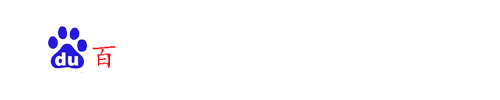
工具/原料
Photoshop CS5
制作动画过程:编辑图层文字
1、【1】文件-新建(快捷键:Ctrl+N),【2】根据实际需要设置:宽度、高度。【3】背景内容:透明。(需要背景图片的可以在制作时插入)

2、【1】在新建图层上:输入文字。
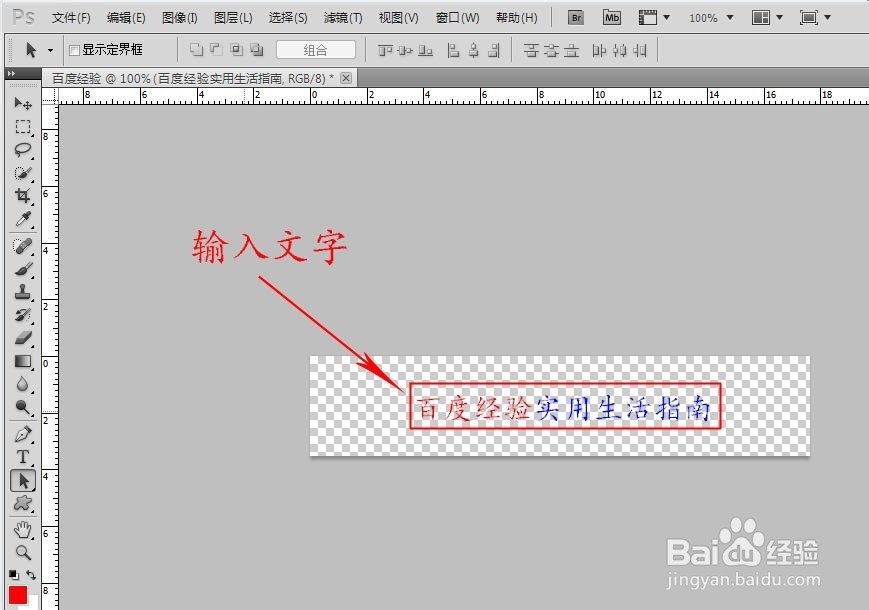
3、【1】数一数输入的字数:共10个。晃瓿淀眠【2】将文字图层拖动到新建图层按钮,复制文字9层。(快捷键:Ctrl+J,由于原本有1个文字图层,所以只需复制9层即可)【3】(注:如文字共N个,复制(N-1)层即可。)
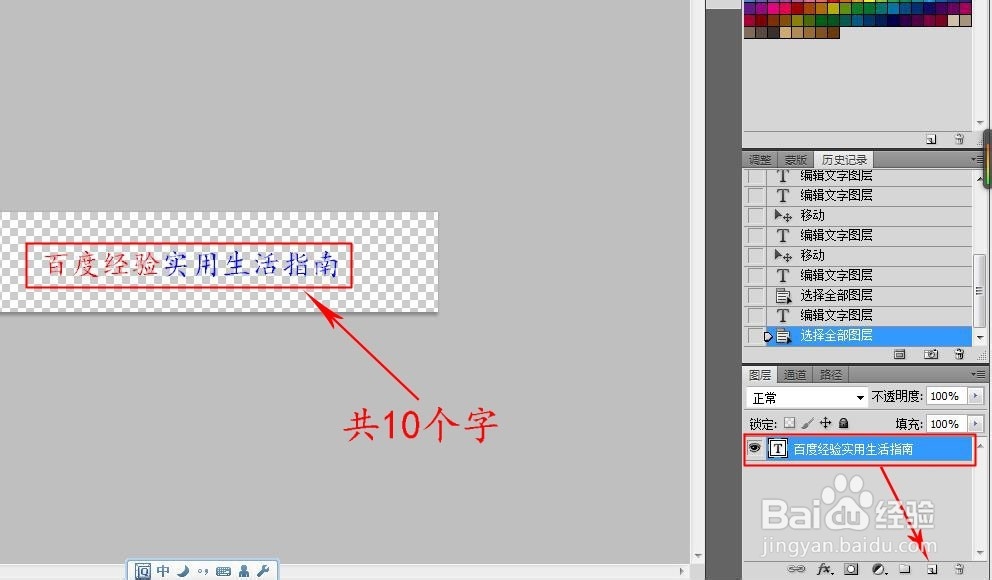
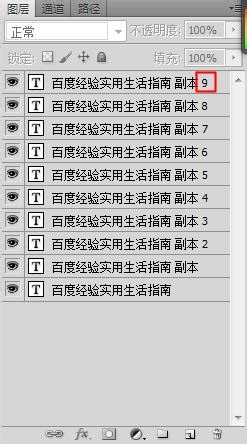
4、【1】由图层1至图层10,逐个图层宕蜉窑煜递增删除文字。【2】当点击眼睛关闭图层2至图层10的图层时,图层1显示“百”字。(注:不是删除图层名的字,而是删除每个图层的字哦)
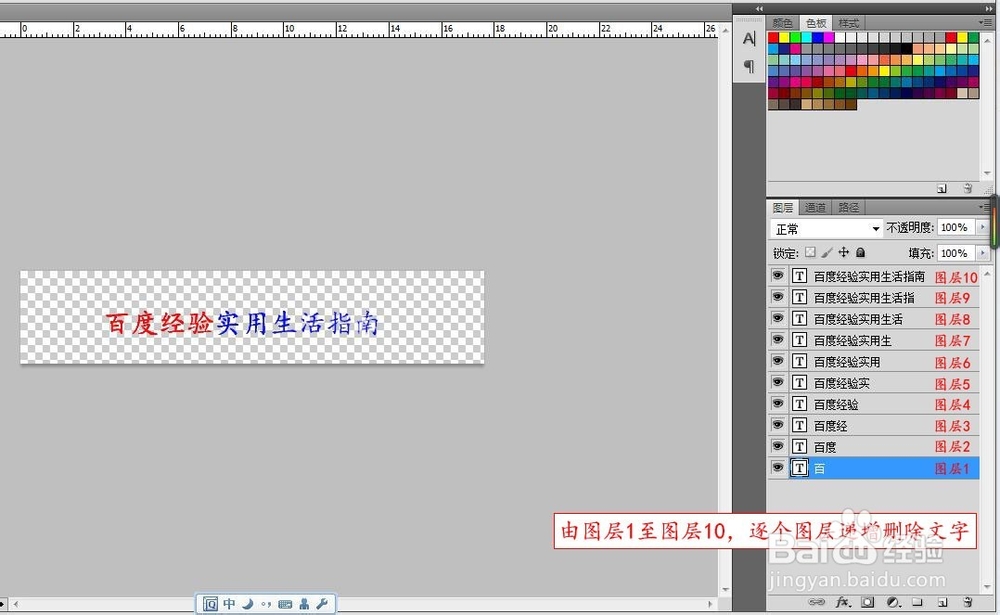

制作动画过程:编辑添加图片
1、【1】添加百度标志图片。【2】复制2个百度标志图层。

2、【1】选择百度标志图层2,按Ctrl+T。【2】设置百度标志旋转角度为“-20”度。

3、【1】选择百度标志图层3,按Ctrl+T。【2】设置百度标志旋转角度为“20”度。
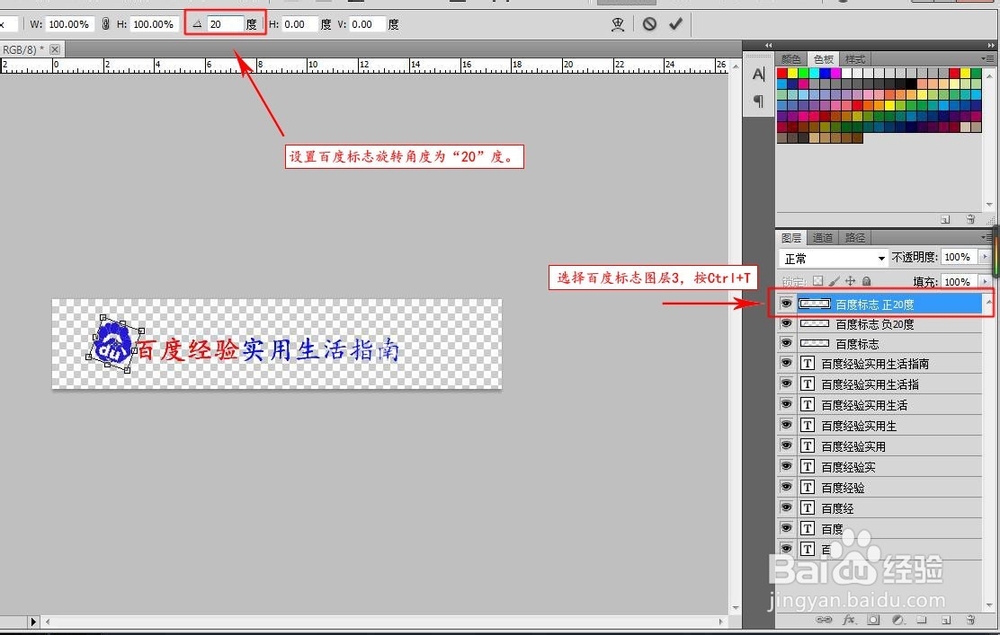
4、【1】按Ctrl+R调出标尺。【2】在百度标志的“上”“下”“左”方向标出参照线。【3】在文字右末端隔百度标志的一个位置也标一天参照线。

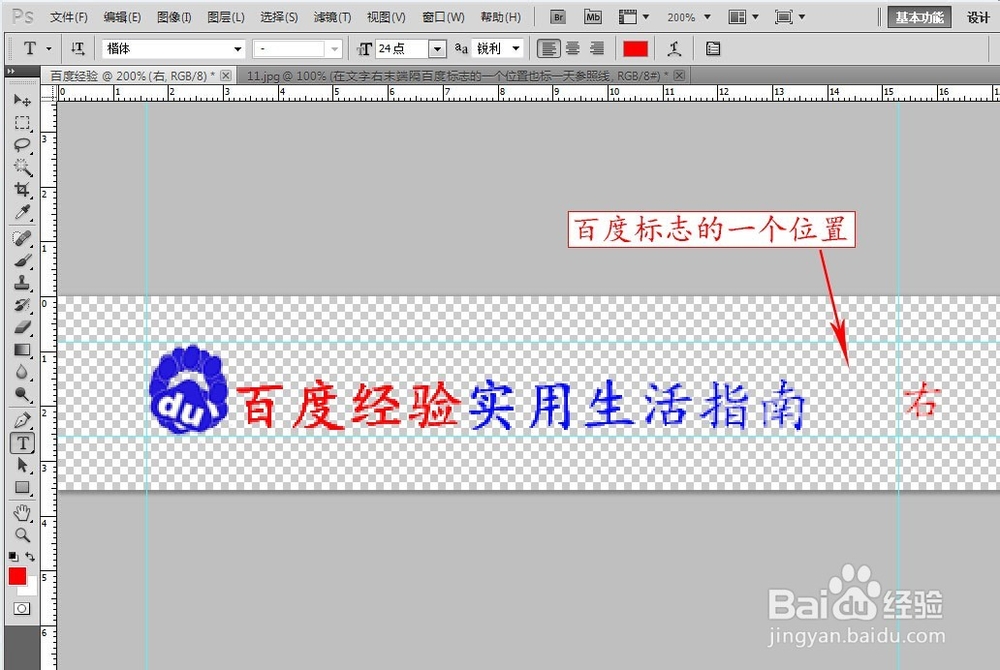
制作动画过程:编辑添加动画帧数
1、【1】窗口-动画。【2】选中第一帧,点击复制。
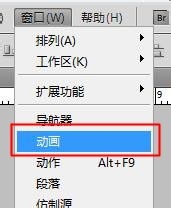

2、【1】选中第二帧。【2】全选百度标志图层,按住Shift键把百度标志全部移动到文字末端。


3、【1】点击过渡动画帧。(将会在第1、2帧之间添加过渡动画帧)【2】添加10帧。(文字字数共10个,百度标志将会跟随文字过渡)


制作动画过程:修改文字图片在每帧动画中的显示
1、文字每帧显示设置:文字逐帧显示文字图层;第11、12帧文字显示跟第10帧文字全显示。(注:显示眼睛的图层,表示图层可见。)
2、第1至10帧,逐帧显示文字图层
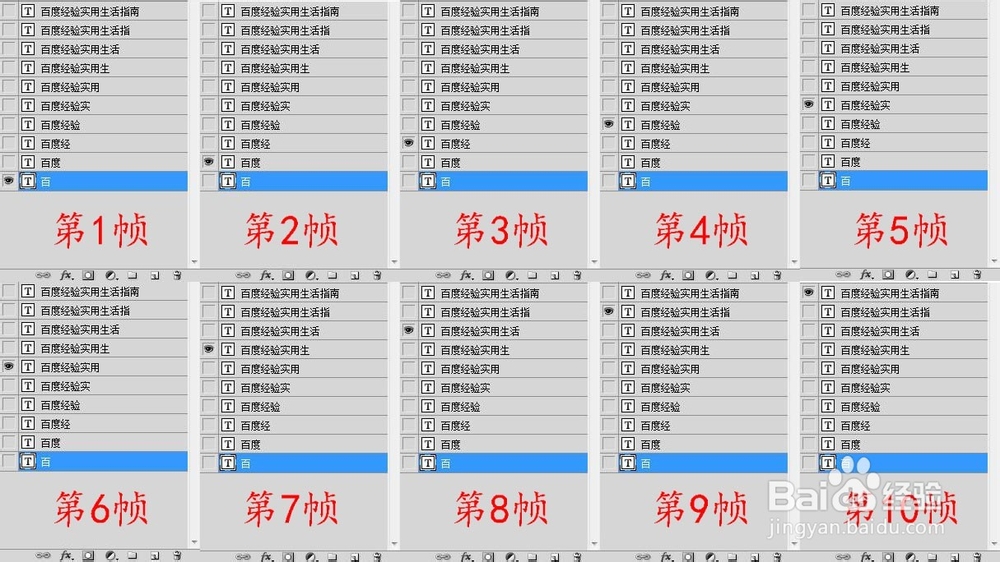
3、百度标志每帧显示设置:第1、12帧显示百度标志图层;第2、4、6、8、10帧显示百度标志 负20度图层;第3、5、7、9、11帧显示百度标志 正20度图层。(注:显示眼睛的图层,表示图层可见。)
4、第1、12帧显示百度标志图层;
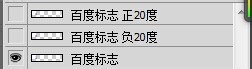
5、第2、4、6、8、10帧显示百度标志 负20度图层
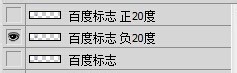
6、第3、5、7、9、11帧显示百度标志 正20度图层。
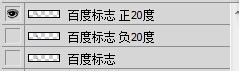
制作动画过程:调节滚动速度
1、修改第1至12帧的滚动时间,选择“1.0“秒。(“0”代表无延迟)


制作动画过程:保存动画图片
1、【1】“文件”-“储存为Web和设备所有格式”。(快捷键:Ctrl+Shift+Alt+S)【2】图片格式:选择"GIF"格式。【3】循环模式:选择“永远”。【4】点击“储存”
2、最终滚动效果:

大家满意请点击【投票】
1、如果大家对以上内容满意:请为小编点击【投票】并【有得】,如果还有什么意见请点击【我有疑问】发表。劳烦大家支持!!希望大家多多支持!!